파일이나 폴더를 바탕화면에 옮겼는데, 아이콘이 보이지 않아 당황한 적이 있나요? 파일 탐색기를 열어 ‘바탕 화면’ 폴더를 보면 파일이 분명히 존재하는데, 실제 바탕 화면에서는 찾을 수 없는 상황 말이죠. 이는 꽤나 성가신 문제입니다. 바탕 화면에 파일을 놓는 이유는 빠른 접근을 위해서인데, 아이콘이 보이지 않으면 매번 파일 탐색기를 열어야 하기 때문입니다. ‘빠른 액세스’나 ‘내 PC’를 거쳐 ‘바탕 화면’ 폴더를 찾아야 하므로 불편함이 이만저만이 아니죠.
하지만 걱정하지 마세요. Windows에서는 사라진 바탕 화면 아이콘을 간단하게 복구할 수 있습니다. 바탕 화면의 빈 공간에 마우스 오른쪽 버튼을 클릭하고, 나타나는 메뉴에서 ‘보기’ > ‘아이콘 자동 정렬’을 선택하면 됩니다. 모든 아이콘이 화면 왼쪽으로 정렬되면서 사라졌던 아이콘들도 다시 나타납니다. 아이콘이 복구된 후에는 ‘아이콘 자동 정렬’ 기능을 다시 해제해도 괜찮습니다.
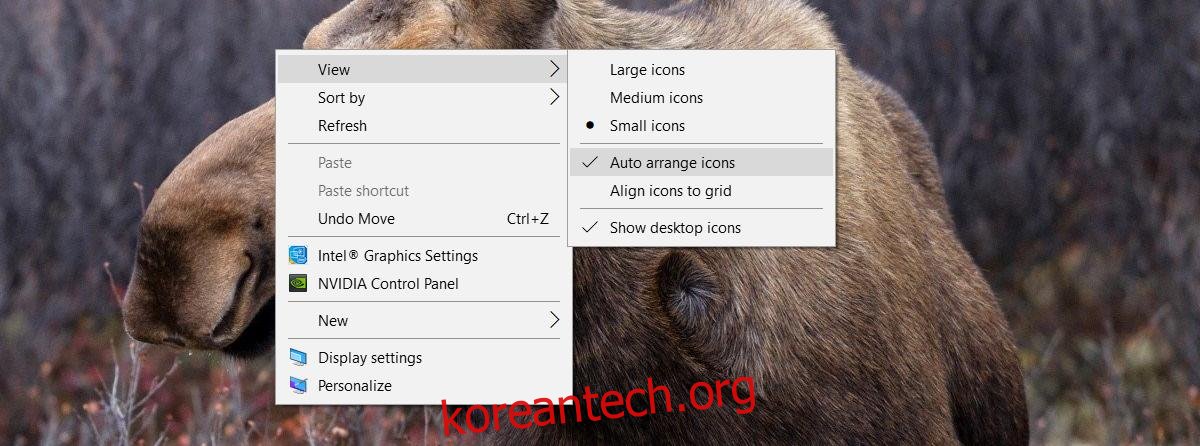
분명히 바탕 화면에 파일을 저장했는데, 아이콘이 보이지 않는다면 다음 내용을 계속 읽어보세요.
바탕 화면 아이콘 표시 설정
Windows에서는 바탕 화면 아이콘을 숨기는 기능도 제공합니다. 깔끔한 화면으로 스크린샷을 찍을 때 유용하게 활용할 수 있죠. 바탕 화면 아이콘을 표시하거나 숨기려면, 바탕 화면 빈 공간에 마우스 오른쪽 버튼을 클릭한 후, ‘보기’ > ‘바탕 화면 아이콘 표시’를 선택하면 됩니다. 이 옵션을 활성화하면 바탕 화면에 아이콘이 나타나고, 비활성화하면 아이콘이 사라집니다.
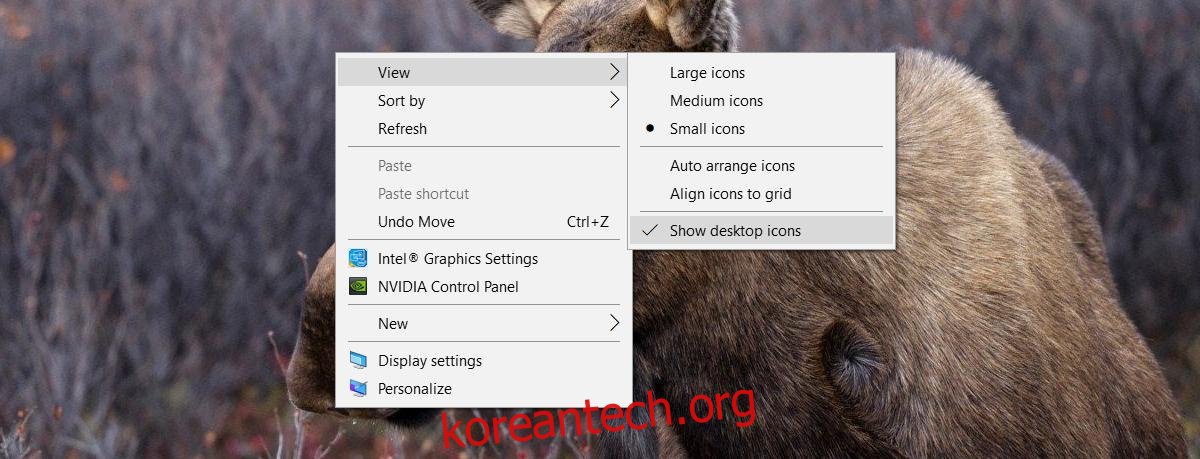
아이콘은 왜 사라졌을까?
파일이나 폴더를 바탕 화면에 복사하거나 이동하는 과정에서 아이콘이 사라지는 경우가 종종 발생합니다. 제 경험상, 휴대폰과 같은 외부 장치에서 파일을 복사하거나, 듀얼 모니터를 사용하다가 보조 모니터를 제거한 후 이런 현상이 더 자주 나타났습니다. 물론 개인적인 경험일 뿐, 다른 이유로도 발생할 수 있습니다. 다운로드 폴더에서 바탕 화면으로 파일을 옮길 때도 아이콘이 사라지는 경우가 있습니다.
파일 복사 방식(단축키, 메뉴 옵션, 드래그 앤 드롭 등)에 관계없이 바탕 화면 아이콘은 사라질 수 있습니다. Windows가 화면 크기를 인식하는 방식에 문제가 있는 것 같습니다. 실제보다 더 넓은 바탕 화면을 인식하여, 아이콘을 화면 밖 영역에 저장하는 경우가 있습니다. 특히, 보조 모니터를 사용한 경우, 모니터 연결이 끊긴 후에도 Windows는 해당 모니터가 연결된 것으로 인식하여 아이콘이 사라지는 문제가 발생합니다. 이때 ‘아이콘 자동 정렬’ 기능을 사용하면 다시 아이콘들을 화면 내에서 볼 수 있게 됩니다.